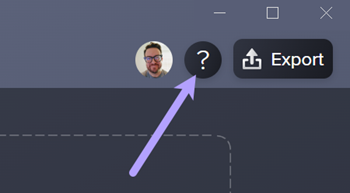Primeros pasos con TechSmith Audiate
Aprende a transcribir tu audio, elimina rápidamente los errores y consigue un sonido con calidad de estudio gracias a los efectos.
Aprende a transcribir tu audio, elimina rápidamente los errores y consigue un sonido con calidad de estudio gracias a los efectos.
En este tutorial trataremos los siguientes temas:
Audiate utiliza la edición de audio basada en texto para que cualquiera pueda editar audio fácilmente y ahorra mucho tiempo a los profesionales.
Audiate transcribe el audio en palabras y frases que puedes editar como cualquier documento de texto. Funciona con archivos importados, grabaciones hechas en Audiate o audio sincronizado desde un proyecto de vídeo de Camtasia.
Sugerencia: selecciona tu idioma de destino.
Para obtener los mejores resultados, asegúrate de establecer tu idioma de destino. Selecciona Configuración > Idioma y elige el idioma en la lista.
Consulta Grabar una voz en off o Editar audio de Camtasia.
Pule tu narración para crear clips fluidos y profesionales.
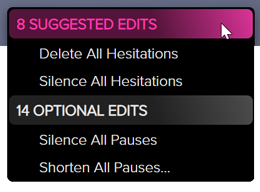
Consulta Editar audio y corregir errores y Ediciones de audio recomendadas.
Consigue un sonido con calidad de estudio en tus proyectos de Audiate con varios efectos de audio profesionales. Incluso puedes guardar cadenas de efectos para utilizarlas repetidamente en distintos proyectos. Consulta Mejorar el audio con efectos.
Exporta audio, un guion o un archivo de subtítulos para usarlos en Camtasia o en otras aplicaciones. Consulta Exportar audio, subtítulos o un guion desde Audiate.
Al aprovechar la inteligencia artificial, Audiate ofrece aún más opciones para crear audio de calidad profesional:
Sugerencia: activa las sugerencias de los tutoriales de Audiate para obtener más información.
Haz clic en el icono ![]() para activar o desactivar las sugerencias de los tutoriales en Audiate. Estas sugerencias te ayudarán a descubrir Audiate.
para activar o desactivar las sugerencias de los tutoriales en Audiate. Estas sugerencias te ayudarán a descubrir Audiate.